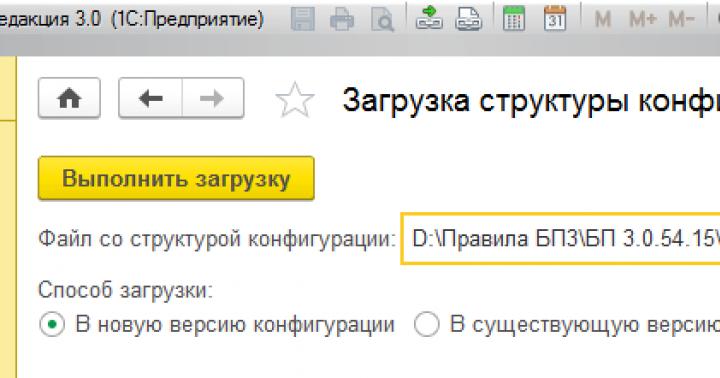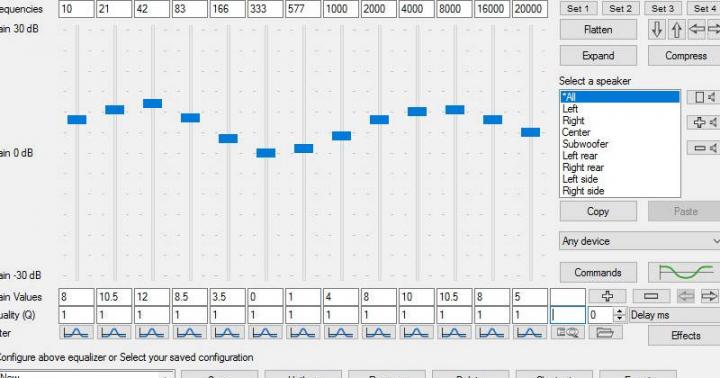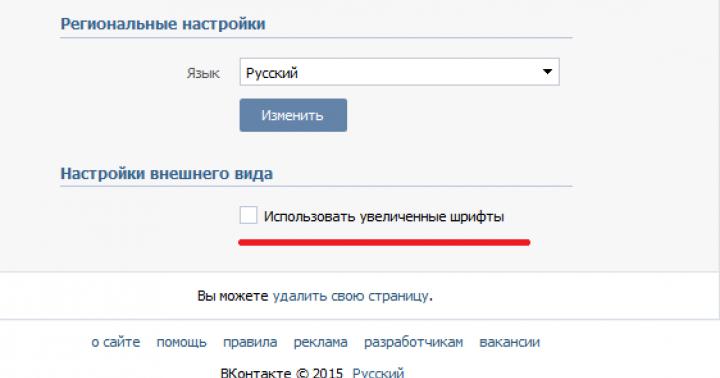Классические десктопные версии Солитер (Solitaire) и Сапер (Minesweeper) ушли из Windows 8 и 10. Вместо этого вы найдете блестящие новые версии с интеграцией с Xbox и дополнительными возможностями.
Пасьянс устанавливается по умолчанию в Windows 10. Вы можете просто открыть меню «Пуск» и запустить приложение «Microsoft Solitaire Collection», чтобы открыть его.

Если Microsoft Solitaire Collection не установлена - возможно, вы удалили ее в прошлом - вы можете скачать ее бесплатно из магазина Windows (в меню пуск).

Как получить Сапер (Minesweeper) в Windows 10
Microsoft Minesweeper по умолчанию не установлен в Windows 10, но доступен бесплатно. Чтобы установить Minesweeper, запустите приложение «Store» и выполните поиск «Minesweeper». Нажмите «Microsoft Minesweeper» и нажмите «Установить», чтобы установить его.
После его установки вы можете запустить Microsoft Minesweeper из меню «Пуск».

В Windows 8 ни Пасьянс, ни Сапер не установлены по умолчанию. Вам нужно будет открыть магазин и найти «Solitaire» и «Minesweeper», чтобы установить приложения Microsoft Solitaire Collection и Microsoft Minesweeper.
Как пасьянс и сапер отличаются в Windows 8 и 10
Нравится ли вам новые игры, зависит от того, что вы ищете. Хорошая новость в том, что они более блестящие и полированные, чем старые игры Solitaire и Minesweeper.
Коллекция Microsoft Solitaire включает в себя довольно много различных игр - Клондайк, Паук, Солитер, Пирамида и TriPeaks. Клондайк - это классический пасьянс по умолчанию, с которым вы, вероятно, знакомы из предыдущих версий Windows.
Вы можете выбрать «разрешимые колоды» разных уровней сложности - колоды гарантированно будут разрешимы, поэтому вы не застрянете и вам не придется перезагружать игру или использовать традиционную, случайно перетасованную колоду.

Коллекция пасьянсов Microsoft предлагает ежедневные задачи, с которыми вы можете соревноваться, чтобы заработать значки. Вам дадут определенную игру и колоду и попросят выполнить конкретную задачу. Вы также найдете события, которые представляют собой ряд проблем. Вы можете выбрать различные темы для настройки колоды и игрового поля.
В Microsoft Minesweeper вы можете выбрать традиционную доску легкого, среднего, экспертного или нестандартного размера. Эта игра также предлагает ежедневные задачи, состоящие из готовых досок с различными трудностями. Вызовы могут попросить вас пометить местоположение 10 мин флагами, например, или взорвать определенное количество мин в течение определенного количества ходов.

Microsoft Minesweeper также имеет режим «Приключение», в котором вы пытаетесь добраться до выхода из подземелья, избегая ловушек и монстров и собирая золото. Вы должны найти и избежать ловушек, используя цифры на полу. Эта часть работает так же, как и традиционный Сапер.

Эти игры интегрированы с Xbox Live от MIcrosoft, так что вы заработаете достижения Xbox, играя в Solitiare и Minesweeper.
Если вам нравятся новые игры Solitaire и Minesweeper, посетите Microsoft Mahjong. Это похожая игра, в комплекте с ежедневными заданиями и разнообразными головоломками и темами на выбор. Как и Minesweeper, он доступен для бесплатной загрузки в Windows Store.
Но, как и все привлекательные функции, предлагаемых в этих играх, они имеют встроенную рекламу.
Как играть в пасьянс и сапер без рекламы
solitaireforfree.com
minesweeperforfree.com
Google теперь предлагает бесплатную пасьянсную игру без рекламы. Просто введите «пасьянс» в поиске Google, и вы увидите игру «Пасьянс», в которую вы можете играть прямо на странице результатов поиска Google.
This page answers frequently asked questions about Microsoft Solitaire Collection on Windows 10 or Windows 8.1.
I"m getting prompted to switch to a Microsoft account or update my Xbox Live information. What"s up?
I have a problem playing Microsoft Solitaire Collection. How do I fix it?
Try the following solutions.
Solution 1 : Check the Xbox Live service status
If you see any alerts here, wait until the service is up and running and try again:
Solution 2: Restart your PC/tablet
Note Before you restart, save your work and close any apps you have open.
If there"s a Power icon on your Start screen, tap or click it, and then select Restart . Otherwise, do the following:
- Swipe in from the right edge of the screen, and then select Settings . (If you"re using a mouse, point to the lower-right corner of the screen, move the mouse pointer up, and then click Settings .)
- Select Power and then Restart .
Solution 3: Check for updates
Windows 10
If you use automatic updating, you don"t need to check for important and recommended updates. Windows Update checks for these updates and installs them when they"re ready.
If you don"t use automatic updating, you should check for updates yourself at least once every week. We usually release important updates once a month. However, updates could be released at any time.
No matter what your settings are, some updates aren"t installed automatically. These include optional updates and updates that require you to accept new Terms of Use. When these updates are available, Windows Update will let you know that they"re ready to be installed.
- Open Windows Update by swiping in from the right edge of the screen (or, if you"re using a mouse, by pointing to the lower-right corner of the screen and moving the mouse pointer up), selecting Settings , selecting Change PC settings , and then selecting Update and recovery .
- Select Check now , and then wait while Windows looks for the latest updates for your device.
- If updates are found, select Install updates .
- Read and accept the license terms, and then select Finish
if necessary.
Note You might need to restart your device to finish installing some updates. Save and close all your files and apps before you restart so you don"t lose anything.
Windows 8.1
To check for Windows updates, follow these steps:
- Click the Start button. In the search box, type Update , and then select Windows Update in the list of results.
- In the left pane, select Check for updates , and then wait while Windows looks for the latest updates for your computer.
- If any updates are found, select Install updates .
If updating Windows doesn"t resolve the problem, uninstall and then reinstall Microsoft Solitaire Collection.
Solution 4: Uninstall and reinstall Microsoft Solitaire Collection
Note If you don"t normally sign in to Solitaire, uninstalling the app will erase all of your games and progress. However, if you sign in to Solitaire before you uninstall, all your data will be saved in the cloud, and any saved games will not be lost when you uninstall and reinstall Microsoft Solitaire Collection. You"ll be able to pick up where you left off in any game you"re currently playing.
- On the Start screen, swipe in from the right edge (or, if you"re using a mouse, point to the lower-right corner of the screen and move the mouse pointer up), select Search , and then enter Microsoft Solitaire Collection in the search box.
- Press and hold (or right-click) the app tile, and the select Uninstall .
- Restart your device.
- Press Windows Key + R.
- In the Open box, type wsreset.exe , and then press Enter. The Microsoft Store will open so you can reinstall Microsoft Solitaire Collection.
Solution 5: Make sure your firewall/anti-virus isn"t blocking the app
For Windows Firewall on Windows 10 or Windows 8.1, see Windows Firewall from start to finish .
The steps to unblock the Microsoft Solitaire Collection game (or any app that has to access Xbox Live), will vary depending on the anti-virus or firewall software that you use. Refer to the documentation for your anti-virus or firewall software to open the settings and make sure that the software is not blocking the app. If your anti-virus or firewall has an app "whitelist," you should make sure that your Xbox Live-enabled games are on this list.
Troubleshooting tools
If you need more help troubleshooting problems with Microsoft Solitaire Collection, try the following online tools.
В новой версии ОС cтандартные игры для Windows 10 отсутствуют. В поиске по приложениям вы не найдете привычных «Шахмат» «Паука» или «Сапера».
Однако пользователи в любой момент могут загрузить и установить бесплатное ПО на свои устройства.
Рассмотрим подробнее где находятся несколько стандартных игр на компьютере и как вернуть все привычные приложения на свое устройство.
Стоит заметить, что в ОС Windows 10 можно найти только одну стандартную игрушку - «Коллекция Пасьянсов». Она предустановлена по умолчанию и доступна после обновления системы .
Нажмите на кнопку «Поиск в Виндоус» на панели задач и в текстовой строке введите название «Solitaire Collection». В результатах поиска найдется следующее приложение (Рисунок 1):
В меню вы можете выбрать и поиграть в один из предложенных вариантов пасьянсов.
В Windows 10 они объединены в одной программе, в отличие от прошлых версий ОС, где для каждого пасьянса была написана отдельная программа.

Чтобы поиграть в другие любимые стандартные игры, необходимо воспользоваться одним из трех вариантов:
- (инструкция ниже);
- Использовать программу Missed Features Installer for Win 10;
- Загрузить каждую по отдельности из «Магазина».
Восстановление с помощью установочного пакета
Если вы не знаете, как вернуть набор любимых игры из ОС Windows 7 в новую систему, воспользуйтесь данный вариантом восстановления.
Вам понадобится установочный пакет под названием «Windows 7 Games for Windows 8 and Windows 10» - в набор входят все популярные приложения из прошлых версий ОС.
В перечень набора входят:
- Chess Titans;
- Червы;
- Mahjong Titans;
- Солитер;
- Purble Place;
- Сапер;
- Интернет-Нарды;
- Паук;
- Интернет-Пики;
- Косынка;
- Интернет-Шашки.
Чтобы узнать, как установить приложения из набора, следуйте инструкции ниже:
- Скачайте бесплатно установочный файл по ссылке http://winaero.com/download.php?view.1836
- Распакуйте архив на своем компьютере и кликните два раза по установочному файлу формата EXE. Запустится установщик;

- Нажмите клавишу «Далее»;
- В следующем окне будут представлены все компоненты, которые будут установлены на компьютер. При желании вы можете снять или добавить галочки возле названий, чтоб запретить или разрешить их установку;

- Нажмите клавишу «Next» и дождитесь окончания установки.

- Нажмите клавишу «Готова» в окне завершения работы установщика;

Чтобы найти, где находятся установленные игры, воспользуйтесь клавишей «Поиск в Виндовс» или в меню пуск откройте вкладку «Все приложения».

Вы можете запускать все установленные игры непосредственно из меню «Пуск» или можно добавить ярлык на «рабочий стол» или «панель задач».
Для добавления ярлыка откройте папку «игры», для этого найдите приложения в меню «Пуск» и щелкните по выделенной на Рисунке 8 области:

Откроется папка в корне диска, которая содержит все ранее установленные стандартные приложения:

Скопируйте ярлык нужной игры на рабочий стол, чтобы облегчить процесс ее дальнейшего поиска и запуска.
Чтобы закрепить ярлык на панели задач, в меню пуск нажмите на необходимую игру правой кнопкой манипулятора и выберите пункт «Закрепить на панели задач».
- Почему не запускается Windows 10: Эффективные способы решения
Использование утилиты Missed Features Installer for Win 10
Данная утилита помогает восстановить все программные компоненты прошлых версий ОС, которые отсутствуют в Windows 10. Также в наборе можно найти игры.

Нажмите на плитку под названием Games и проведите установку привычных стандартных игр.
Загрузка стандартных приложений из магазина
Корпорация «Майкрософт» по непонятным причинам не добавила стандартные игры в последнюю версию ОС, однако в официальном магазине все приложения можно найти и скачать бесплатно.
Каждая из стандартных игрушек была переработана и усовершенствована в плане игрового процесса и дизайна.
Следуйте инструкции, чтобы узнать, как вернуть отсутствующие игры:
- Откройте окно магазина приложений;
- Введите в строке поиска слово «Microsoft», чтобы увидеть все приложения, которые выпускает компания. В их числе будут и стандартные. Результаты поиска будут как на рисунке ниже;

Стандартные игры для Windows 10 - Как вернуть любимые приложения?
К сожалению, в играх бывают изъяны: тормоза, низкий FPS, вылеты, зависания, баги и другие мелкие и не очень ошибки. Нередко проблемы начинаются еще до начала игры, когда она не устанавливается, не загружается или даже не скачивается. Да и сам компьютер иногда чудит, и тогда в Microsoft Solitaire вместо картинки черный экран, не работает управление, не слышно звук или что-нибудь еще.
Что сделать в первую очередь
- Скачайте и запустите всемирно известный CCleaner (скачать по прямой ссылке) - это программа, которая очистит ваш компьютер от ненужного мусора, в результате чего система станет работать быстрее после первой же перезагрузки;
- Обновите все драйверы в системе с помощью программы Driver Updater (скачать по прямой ссылке) - она просканирует ваш компьютер и обновит все драйверы до актуальной версии за 5 минут;
- Установите программу WinOptimizer (скачать по прямой ссылке) и включите в ней игровой режим, который завершит бесполезные фоновые процессы во время запуска игр и повысит производительность в игре.
Системные требования Microsoft Pasjans
Второе, что стоит сделать при возникновении каких-либо проблем с Microsoft Pasjans, это свериться с системными требованиями. По-хорошему делать это нужно еще до покупки, чтобы не пожалеть о потраченных деньгах.
Каждому геймеру следует хотя бы немного разбираться в комплектующих, знать, зачем нужна видеокарта, процессор и другие штуки в системном блоке.
Файлы, драйверы и библиотеки
Практически каждое устройство в компьютере требует набор специального программного обеспечения. Это драйверы, библиотеки и прочие файлы, которые обеспечивают правильную работу компьютера.
Начать стоит с драйверов для видеокарты. Современные графические карты производятся только двумя крупными компаниями - Nvidia и AMD. Выяснив, продукт какой из них крутит кулерами в системном блоке, отправляемся на официальный сайт и загружаем пакет свежих драйверов:
Обязательным условием для успешного функционирования Microsoft Solitaire является наличие самых свежих драйверов для всех устройств в системе. Скачайте утилиту Driver Updater , чтобы легко и быстро загрузить последние версии драйверов и установить их одним щелчком мыши:
Если Microsoft Solitaire не запускается, мы рекомендуем вам попробовать отключить ваш антивирус или поставить игру в исключения антивируса, а также еще раз проверить соответствие системным требованиям и если что-то из вашей сборки не соответствует, то по возможности улучшить свой ПК, докупив более мощные комплектующие .
В Microsoft Solitaire черный экран, белый экран, цветной экран. Решение
Проблемы с экранами разных цветов можно условно разделить на 2 категории.
Во-первых, они часто связаны с использованием сразу двух видеокарт. Например, если ваша материнская плата имеет встроенную видеокарту, но играете вы на дискретной, то Microsoft Solitaire может в первый раз запускаться на встроенной, при этом самой игры вы не увидите, ведь монитор подключен к дискретной видеокарте.
Во-вторых, цветные экраны бывают при проблемах с выводом изображения на экран. Это может происходить по разным причинам. Например, Microsoft Solitaire не может наладить работу через устаревший драйвер или не поддерживает видеокарту. Также черный/белый экран может выводиться при работе на разрешениях, которые не поддерживаются игрой.
Microsoft Pasjans вылетает. В определенный или случайный момент. Решение
Играете вы себе, играете и тут - бац! - все гаснет, и вот уже перед вами рабочий стол без какого-либо намека на игру. Почему так происходит? Для решения проблемы стоит попробовать разобраться, какой характер имеет проблема.
Если вылет происходит в случайный момент времени без какой-то закономерности, то с вероятностью в 99% можно сказать, что это ошибка самой игры. В таком случае исправить что-то очень трудно, и лучше всего просто отложить Microsoft Solitaire в сторону и дождаться патча.
Однако если вы точно знаете, в какие моменты происходит вылет, то можно и продолжить игру, избегая ситуаций, которые провоцируют сбой.
Однако если вы точно знаете, в какие моменты происходит вылет, то можно и продолжить игру, избегая ситуаций, которые провоцируют сбой. Кроме того, можно скачать сохранение Microsoft Pasjans и обойти место вылета.
Microsoft Solitaire зависает. Картинка застывает. Решение
Ситуация примерно такая же, как и с вылетами: многие зависания напрямую связаны с самой игрой, а вернее с ошибкой разработчика при ее создании. Впрочем, нередко застывшая картинка может стать отправной точкой для расследования плачевного состояния видеокарты или процессора.
Так что если картинка в Microsoft Solitaire застывает, то воспользуйтесь программами для вывода статистики по загрузке комплектующих. Быть может, ваша видеокарта уже давно исчерпала свой рабочий ресурс или процессор греется до опасных температур?
Проверить загрузку и температуры для видеокарты и процессоров проще всего в программе MSI Afterburner . При желании можно даже выводить эти и многие другие параметры поверх картинки Microsoft Solitaire.
Какие температуры опасны? Процессоры и видеокарты имеют разные рабочие температуры. У видеокарт они обычно составляют 60-80 градусов по Цельсию. У процессоров немного ниже - 40-70 градусов. Если температура процессора выше, то следует проверить состояние термопасты. Возможно, она уже высохла и требует замены.
Если греется видеокарта, то стоит воспользоваться драйвером или официальной утилитой от производителя. Нужно увеличить количество оборотов кулеров и проверить, снизится ли рабочая температура.
Microsoft Pasjans тормозит. Низкий FPS. Просадки частоты кадров. Решение
При тормозах и низкой частоте кадров в Microsoft Solitaire первым делом стоит снизить настройки графики. Разумеется, их много, поэтому прежде чем снижать все подряд, стоит узнать, как именно те или иные настройки влияют на производительность.
Разрешение экрана . Если кратко, то это количество точек, из которого складывается картинка игры. Чем больше разрешение, тем выше нагрузка на видеокарту. Впрочем, повышение нагрузки незначительное, поэтому снижать разрешение экрана следует только в самую последнюю очередь, когда все остальное уже не помогает.
Качество текстур . Как правило, этот параметр определяет разрешение файлов текстур. Снизить качество текстур следует в случае если видеокарта обладает небольшим запасом видеопамяти (меньше 4 ГБ) или если используется очень старый жесткий диск, скорость оборотов шпинделя у которого меньше 7200.
Качество моделей (иногда просто детализация). Эта настройка определяет, какой набор 3D-моделей будет использоваться в игре. Чем выше качество, тем больше полигонов. Соответственно, высокополигональные модели требуют большей вычислительной мощности видекарты (не путать с объемом видеопамяти!), а значит снижать этот параметр следует на видеокартах с низкой частотой ядра или памяти.
Тени . Бывают реализованы по-разному. В одних играх тени создаются динамически, то есть они просчитываются в реальном времени в каждую секунду игры. Такие динамические тени загружают и процессор, и видеокарту. В целях оптимизации разработчики часто отказываются от полноценного рендера и добавляют в игру пре-рендер теней. Они статичные, потому как по сути это просто текстуры, накладывающиеся поверх основных текстур, а значит загружают они память, а не ядро видеокарты.
Нередко разработчики добавляют дополнительные настройки, связанные с тенями:
- Разрешение теней - определяет, насколько детальной будет тень, отбрасываемая объектом. Если в игре динамические тени, то загружает ядро видеокарты, а если используется заранее созданный рендер, то «ест» видеопамять.
- Мягкие тени - сглаживание неровностей на самих тенях, обычно эта опция дается вместе с динамическими тенями. Вне зависимости от типа теней нагружает видеокарту в реальном времени.
Сглаживание . Позволяет избавиться от некрасивых углов на краях объектов за счет использования специального алгоритма, суть которого обычно сводится к тому, чтобы генерировать сразу несколько изображений и сопоставлять их, высчитывая наиболее «гладкую» картинку. Существует много разных алгоритмов сглаживания, которые отличаются по уровню влияния на быстродействие Microsoft Solitaire.
Например, MSAA работает «в лоб», создавая сразу 2, 4 или 8 рендеров, поэтому частота кадров снижается соответственно в 2, 4 или 8 раз. Такие алгоритмы как FXAA и TAA действуют немного иначе, добиваясь сглаженной картинки путем высчитывания исключительно краев и с помощью некоторых других ухищрений. Благодаря этому они не так сильно снижают производительность.
Освещение . Как и в случае со сглаживанием, существуют разные алгоритмы эффектов освещения: SSAO, HBAO, HDAO. Все они используют ресурсы видеокарты, но делают это по-разному в зависимости от самой видеокарты. Дело в том, что алгоритм HBAO продвигался в основном на видеокартах от Nvidia (линейка GeForce), поэтому лучше всего работает именно на «зеленых». HDAO же, наоборот, оптимизирован под видеокарты от AMD. SSAO - это наиболее простой тип освещения, он потребляет меньше всего ресурсов, поэтому в случае тормозов в Microsoft Pasjans стоит переключиться него.
Что снижать в первую очередь? Как правило, наибольшую нагрузку вызывают тени, сглаживание и эффекты освещения, так что лучше начать именно с них.
Часто геймерам самим приходится заниматься оптимизацией Microsoft Pasjans. Практически по всем крупным релизам есть различные соответствующие и форумы, где пользователи делятся своими способами повышения производительности.
Один из них - специальная программа под названием WinOptimizer . Она сделана специально для тех, кто не хочет вручную вычищать компьютер от разных временных файлов, удалять ненужные записи реестра и редактировать список автозагрузки. WinOptimizer сама сделает это, а также проанализирует компьютер, чтобы выявить, как можно улучшить производительность в приложениях и играх.
Microsoft Solitaire лагает. Большая задержка при игре. Решение
Многие путают «тормоза» с «лагами», но эти проблемы имеют совершенно разные причины. Microsoft Solitaire тормозит, когда снижается частота кадров, с которой картинка выводится на монитор, и лагает, когда задержка при обращении к серверу или любому другому хосту слишком высокая.
Именно поэтому «лаги» могут быть только в сетевых играх. Причины разные: плохой сетевой код, физическая удаленность от серверов, загруженность сети, неправильно настроенный роутер, низкая скорость интернет-соединения.
Впрочем, последнее бывает реже всего. В онлайн-играх общение клиента и сервера происходит путем обмена относительно короткими сообщениями, поэтому даже 10 Мб в секунду должно хватить за глаза.
В Microsoft Solitaire нет звука. Ничего не слышно. Решение
Microsoft Solitaire работает, но почему-то не звучит - это еще одна проблема, с которой сталкиваются геймеры. Конечно, можно играть и так, но все-таки лучше разобраться, в чем дело.
Сначала нужно определить масштаб проблемы. Где именно нет звука - только в игре или вообще на компьютере? Если только в игре, то, возможно, это обусловлено тем, что звуковая карта очень старая и не поддерживает DirectX.
Если же звука нет вообще, то дело однозначно в настройке компьютера. Возможно, неправильно установлены драйвера звуковой карты, а может быть звука нет из-за какой-то специфической ошибки нашей любимой ОС Windows.
В Microsoft Solitaire не работает управление. Microsoft Pasjans не видит мышь, клавиатуру или геймпад. Решение
Как играть, если невозможно управлять процессом? Проблемы поддержки специфических устройств тут неуместны, ведь речь идет о привычных девайсах - клавиатуре, мыши и контроллере.
Таким образом, ошибки в самой игре практически исключены, почти всегда проблема на стороне пользователя. Решить ее можно по-разному, но, так или иначе, придется обращаться к драйверу. Обычно при подключении нового устройства операционная система сразу же пытается задействовать один из стандартных драйверов, но некоторые модели клавиатур, мышей и геймпадов несовместимы с ними.
Таким образом, нужно узнать точную модель устройства и постараться найти именно ее драйвер. Часто с устройствами от известных геймерских брендов идут собственные комплекты ПО, так как стандартный драйвер Windows банально не может обеспечить правильную работу всех функций того или иного устройства.
Если искать драйверы для всех устройств по отдельности не хочется, то можно воспользоваться программой Driver Updater . Она предназначена для автоматического поиска драйверов, так что нужно будет только дождаться результатов сканирования и загрузить нужные драйвера в интерфейсе программы.
Нередко тормоза в Microsoft Solitaire могут быть вызваны вирусами. В таком случае нет разницы, насколько мощная видеокарта стоит в системном блоке. Проверить компьютер и отчистить его от вирусов и другого нежелательного ПО можно с помощью специальных программ. Например NOD32 . Антивирус зарекомендовал себя с наилучшей стороны и получили одобрение миллионов пользователей по всему миру.
ZoneAlarm подходит как для личного использования, так и для малого бизнеса, способен защитить компьютер с операционной системой Windows 10, Windows 8, Windows 7, Windows Vista и Windows XP от любых атак: фишинговых, вирусов, вредоносных программ, шпионских программ и других кибер угроз. Новым пользователям предоставляется 30-дневный бесплатный период .
Nod32 - анитивирус от компании ESET, которая была удостоена многих наград за вклад в развитие безопасности. На сайте разработчика доступны версии анивирусных программ как для ПК, так и для мобильных устройств, предоставляется 30-дневная пробная версия . Есть специальные условия для бизнеса.
Microsoft Pasjans, скачанная с торрента не работает. Решение
Если дистрибутив игры был загружен через торрент, то никаких гарантий работы быть в принципе не может. Торренты и репаки практически никогда не обновляются через официальные приложения и не работают по сети, потому что по ходу взлома хакеры вырезают из игр все сетевые функции, которые часто используются для проверки лицензии.Такие версии игр использовать не просто неудобно, а даже опасно, ведь очень часто в них изменены многие файлы. Например, для обхода защиты пираты модифицируют EXE-файл. При этом никто не знает, что они еще с ним делают. Быть может, они встраивают само-исполняющееся программное обеспечение. Например, который при первом запуске игры встроится в систему и будет использовать ее ресурсы для обеспечения благосостояния хакеров. Или , дающий доступ к компьютеру третьим лицам. Тут никаких гарантий нет и быть не может.
К тому же использование пиратских версий - это, по мнению нашего издания, воровство. Разработчики потратили много времени на создание игры, вкладывали свои собственные средства в надежде на то, что их детище окупится. А каждый труд должен быть оплачен.
Поэтому при возникновении каких-либо проблем с играми, скачанными с торрентов или же взломанных с помощью тех или иных средств, следует сразу же удалить «пиратку», почистить компьютер при помощи антивируса и лицензионную копию игры. Это не только убережет от сомнительного ПО, но и позволит скачивать обновления для игры и получать официальную поддержку от ее создателей.
Microsoft Solitaire выдает ошибку об отсутствии DLL-файла. Решение
Как правило, проблемы, связанные с отсутствием DLL-библиотек, возникают при запуске Microsoft Solitaire, однако иногда игра может обращаться к определенным DLL в процессе и, не найдя их, вылетать самым наглым образом.
Чтобы исправить эту ошибку, нужно найти необходимую библиотеку DLL и установить ее в систему. Проще всего сделать это с помощью программы DLL-fixer , которая сканирует систему и помогает быстро найти недостающие библиотеки.
Если ваша проблема оказалась более специфической или же способ, изложенный в данной статье, не помог, то вы можете спросить у других пользователей в нашей рубрике « ». Они оперативно помогут вам!
Благодарим за внимание!
После обновления до Windows 10 многие пользователи не могут найти на своём компьютере классические игры от Microsoft, такие как Пасьянс Паук, Косынку, Шашки, Солитер. На самом деле они есть в коллекции Microsoft Solitaire Collection, только имеют изменённый интерфейс. Если вы не можете найти их на своём ПК, или новая версия игр вас не устраивает, можно вернуть стандартные игры для Windows 10.
Как вернуть классические игры с Windows 7 в Windows 10?
Чтобы установить стандартные игры в ОС Windows 10, необходимо скачать бесплатный пакет «Windows 7 games for Windows 10». В этой сборке будут собраны все старые стандартные игры с русскоязычным интерфейсом. Установка таких приложений достаточно простая:
- Запускаем exe.файл и отмечаем те игры Microsoft, которые хотим установить на свой компьютер и жмём «Далее».
- Запустится установка софта. Выбираем язык и следуем подсказкам.

- По окончании жмём «Пуск», смотрим где находятся нужные игры и запускаем любую из них.

В случае, когда вам не удалось установить Пасьянс или Косынку в Windows 10, можно попробовать воспользоваться Магазином приложений Microsoft. Игры будут идентичные тем, что в Windows 7, однако язык интерфейса может быть английским.

Также установить Паук, Косынку и прочие игры из Windows 7 в Windows 10 можно с помощью пакета Missed Features Installer 10 , который является по сути ISO образом, который изначально нужно смонтировать и только после этого запустить mfi.exe. Появится окно с приложениями, в том числе и стандартными играми от Microsoft.

Выбираем нужное приложение и запускаем его в Виндовс 10.
Также о том, как установить старые игры из Windows 7 в Windows 10 можно узнать из видео: